Khắc phục: Tôi không thể tắt Tìm kiếm thịnh hành trên Google

Nếu bạn không thể tắt các tìm kiếm thịnh hành trên Google Chrome, hãy thử các phương pháp như xóa bộ nhớ cache, chặn cookie và cập nhật trình duyệt.
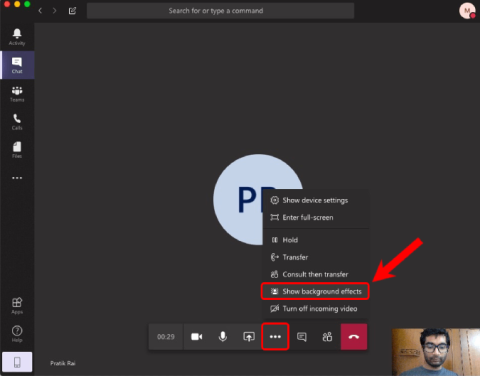
Tương tự như Skype và Zoom , Microsoft Teams cũng có tính năng “Làm mờ nền của tôi” phổ biến. Đây là cách bạn bật nó trong cuộc gọi điện video.
Đọc: 5 ứng dụng Messenger tất cả trong một tốt nhất
Cách sử dụng Chế độ làm mờ trên Microsoft Teams
Việc chuyển đổi để bật Làm mờ nền của tôi khác trên phiên bản Microsoft Teams miễn phí, so với phiên bản trả phí. Hơn nữa, không giống như Skype, bạn không thể bật vĩnh viễn “Làm mờ nền của tôi” kể từ bây giờ. Do đó, bạn sẽ phải làm điều này bất cứ lúc nào trong cuộc gọi điện video hoặc hội nghị truyền hình.
The Linux and the mobile apps for Microsoft Teams doesn’t have a Blur my Background option yet.
1. Trong khi gọi điện video, hãy nhấp vào ba nút ở góc phải bên phải của thanh nổi. Từ menu mở rộng, nhấp vào “Hiệu ứng nền”.
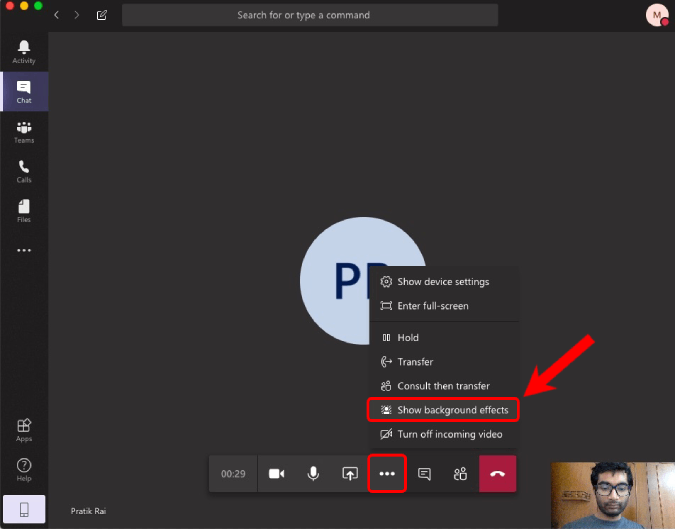
2. Trên trang hiệu ứng nền, bạn sẽ thấy một loạt các hiệu ứng nền. Tùy chọn đầu tiên là Làm mờ nền của tôi. Nhấp vào nó và nó sẽ khởi động lại luồng video của bạn và bạn sẽ có nền mờ.
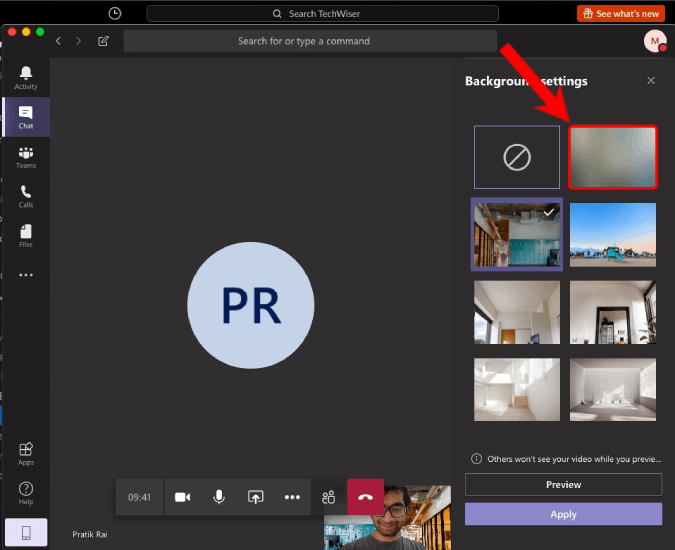
Tương tự như Skype, Blur my Background on Teams hoạt động dựa trên AI. Vì vậy, ứng dụng nhanh chóng phát hiện khuôn mặt người và cố gắng làm mờ mọi thứ khác.
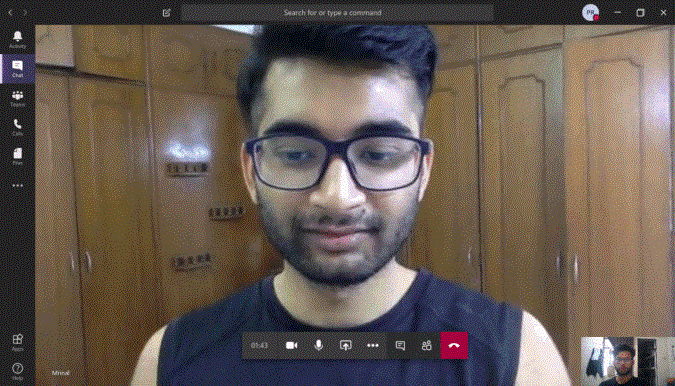
Ngoài tùy chọn Làm mờ nền của tôi, bạn cũng có các hình nền tùy chỉnh. Rõ ràng, khi bạn chọn chúng, nó sẽ thay thế nền ban đầu của bạn. Nhưng đáng ngạc nhiên là tôi thấy nó tốt hơn rất nhiều so với nền ảo của Zoom. Vì vậy, về cơ bản, nền ảo của Zoom phát hiện một màu nhất định và thay thế nó bằng nền tùy chỉnh. Nó tương tự như khóa màu sắc mà bạn nhận được với các ứng dụng chỉnh sửa video.
Tuy nhiên, trong Microsoft Teams, nó cắt bỏ chủ thể con người và đặt nó trên nền tùy chỉnh. Do đó, nó có vẻ gần như hoàn hảo và cơ chế này dễ dàng đối phó với chuyển động của đầu. Nhưng phải nói rằng, nó sẽ gặp khó khăn khi bạn cầm trên tay hoặc những đồ vật vô tri vô giác khác như điện thoại di động hoặc micrô.
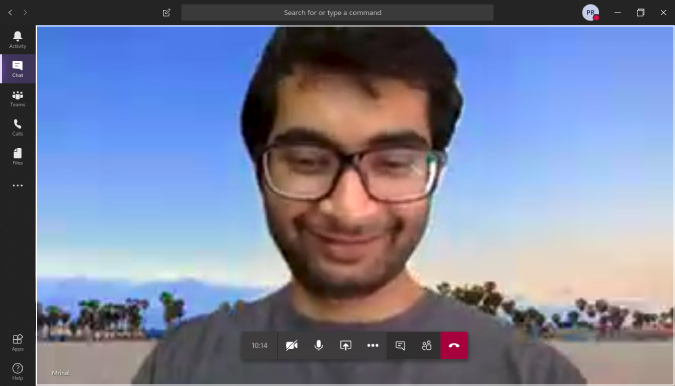
Đọc: 11 ứng dụng gọi điện video nhóm tốt nhất cho Android
Các từ kết thúc
Đây là cách để có được tính năng Làm mờ nền của tôi trong Microsoft Teams. Do việc khóa tài khoản, Microsoft đã chứng kiến sự gia tăng số lượng thành viên của Nhóm. Công ty cũng đã chuyển hướng chú ý và phát triển từ Skype sang Microsoft Teams. Cuối cùng, chúng ta sẽ thấy tất cả các tính năng của Skype được chuyển xuống Microsoft Teams. Tôi sẽ cập nhật bài viết tương tự như vậy. Đối với các vấn đề hoặc thắc mắc khác, hãy cho tôi biết trong phần bình luận bên dưới
Cũng nên đọc: Các dịch vụ này miễn phí trong thời gian cách ly
Nếu bạn không thể tắt các tìm kiếm thịnh hành trên Google Chrome, hãy thử các phương pháp như xóa bộ nhớ cache, chặn cookie và cập nhật trình duyệt.
Dưới đây là cách bạn có thể tận dụng tối đa Microsoft Rewards trên Windows, Xbox, Mobile, mua sắm, v.v.
Nếu bạn không thể dán dữ liệu tổ chức của mình vào một ứng dụng nhất định, hãy lưu tệp có vấn đề và thử dán lại dữ liệu của bạn.
Hướng dẫn chi tiết cách xóa nền khỏi tệp PDF bằng các công cụ trực tuyến và ngoại tuyến. Tối ưu hóa tài liệu PDF của bạn với các phương pháp đơn giản và hiệu quả.
Hướng dẫn chi tiết về cách bật tab dọc trong Microsoft Edge, giúp bạn duyệt web nhanh hơn và hiệu quả hơn.
Bing không chỉ đơn thuần là lựa chọn thay thế Google, mà còn có nhiều tính năng độc đáo. Dưới đây là 8 mẹo hữu ích để tìm kiếm hiệu quả hơn trên Bing.
Khám phá cách đồng bộ hóa cài đặt Windows 10 của bạn trên tất cả các thiết bị với tài khoản Microsoft để tối ưu hóa trải nghiệm người dùng.
Đang sử dụng máy chủ của công ty từ nhiều địa điểm mà bạn quan tâm trong thời gian này. Tìm hiểu cách truy cập máy chủ của công ty từ các vị trí khác nhau một cách an toàn trong bài viết này.
Blog này sẽ giúp người dùng tải xuống, cài đặt và cập nhật driver Logitech G510 để đảm bảo có thể sử dụng đầy đủ các tính năng của Bàn phím Logitech này.
Bạn có vô tình nhấp vào nút tin cậy trong cửa sổ bật lên sau khi kết nối iPhone với máy tính không? Bạn có muốn không tin tưởng vào máy tính đó không? Sau đó, chỉ cần xem qua bài viết để tìm hiểu cách không tin cậy các máy tính mà trước đây bạn đã kết nối với iPhone của mình.







